如何让两个Excel表格分开显示?
设·集合小编 发布时间:2023-03-03 10:24:55 1632次最后更新:2024-03-08 10:51:46
导语概要


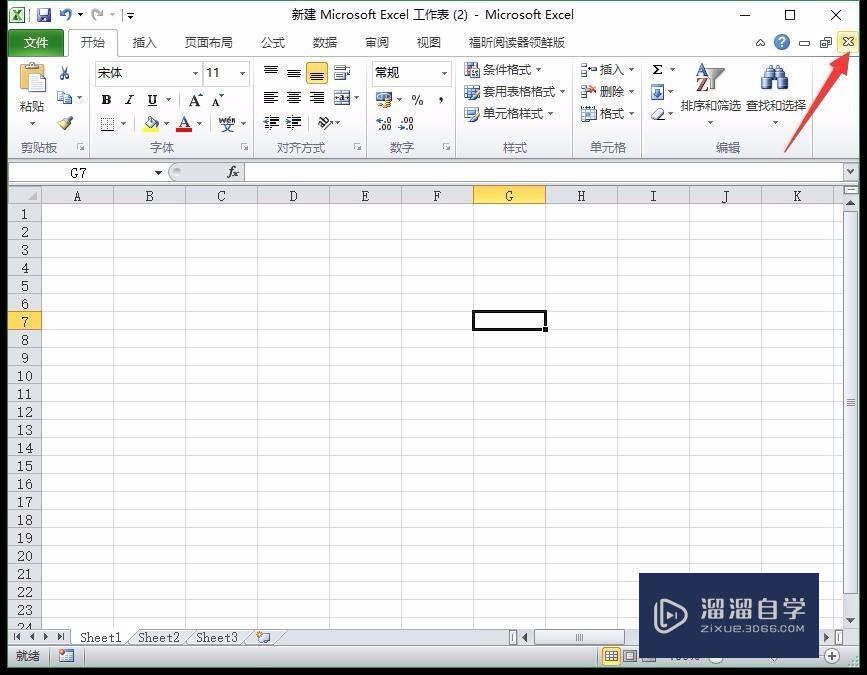



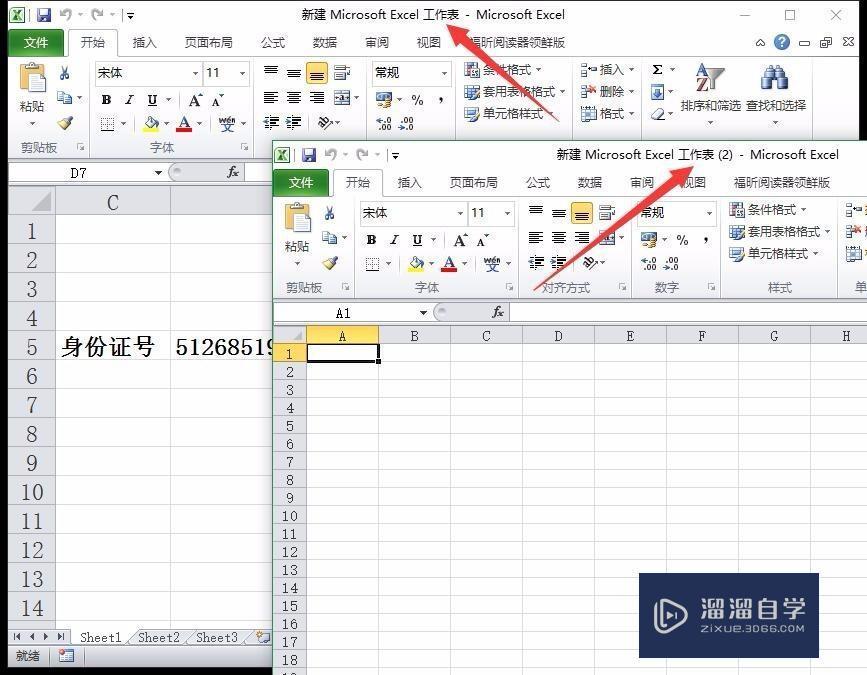
第1步首先,我们在文件夹里建立起两个Excel文档,并命名区分开,如图所示。第2步接着,我们将两个文件都打开,就会发现在一个窗口中其实包含着两个Excel文档,如图所示。第3步这时候,我们需要点击窗口中的小号“关闭”按钮,将窗口中一个Excel文档关闭掉,如图所示。第4步接着,在“开始”菜单中找到Excel新建快捷键,点击新建一个Excel工作簿,如图所示。第5步新建完成后,我们发现这个文件并不是Excel工作表,而是工作簿。第6步接着,我们点击Excel工作簿的“文件-打开”按钮,找到需要打开的文件并打开,如图所示。第7步这时候,我们就可以看到刚刚还在一个窗口中的Excel表格现在分别显示在了两个窗口中了。
在我们编辑Excel文档的时候,经常会遇到需要同时处理两个Excel文档的情况。但是Excel表格却一直显示在同一个窗口中,无法进行对比参照。那么下面我就给大家分享个,如何让两个Excel表格分开显示的方法。希望能帮助到有需要的人。
工具/软件
电脑型号:联想(Lenovo)天逸510S; 系统版本:联想(Lenovo)天逸510S; 软件版本:Excel2007
方法/步骤
第1步
首先,我们在文件夹里建立起两个Excel文档,并命名区分开,如图所示。
第2步
接着,我们将两个文件都打开,就会发现在一个窗口中其实包含着两个Excel文档,如图所示。
第3步
这时候,我们需要点击窗口中的小号“关闭”按钮,将窗口中一个Excel文档关闭掉,如图所示。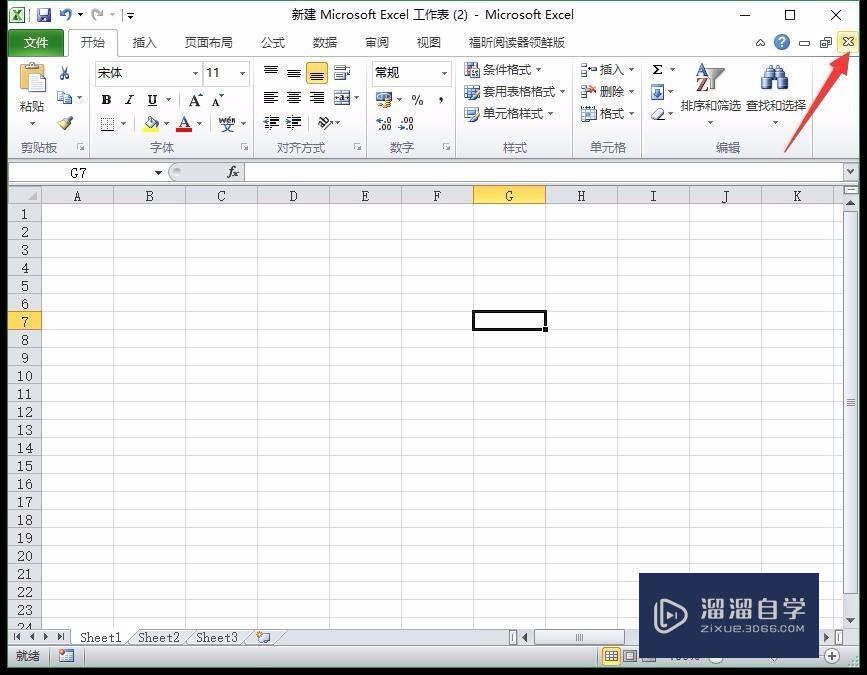
第4步
接着,在“开始”菜单中找到Excel新建快捷键,点击新建一个Excel工作簿,如图所示。
第5步
新建完成后,我们发现这个文件并不是Excel工作表,而是工作簿。
第6步
接着,我们点击Excel工作簿的“文件-打开”按钮,找到需要打开的文件并打开,如图所示。
第7步
这时候,我们就可以看到刚刚还在一个窗口中的Excel表格现在分别显示在了两个窗口中了。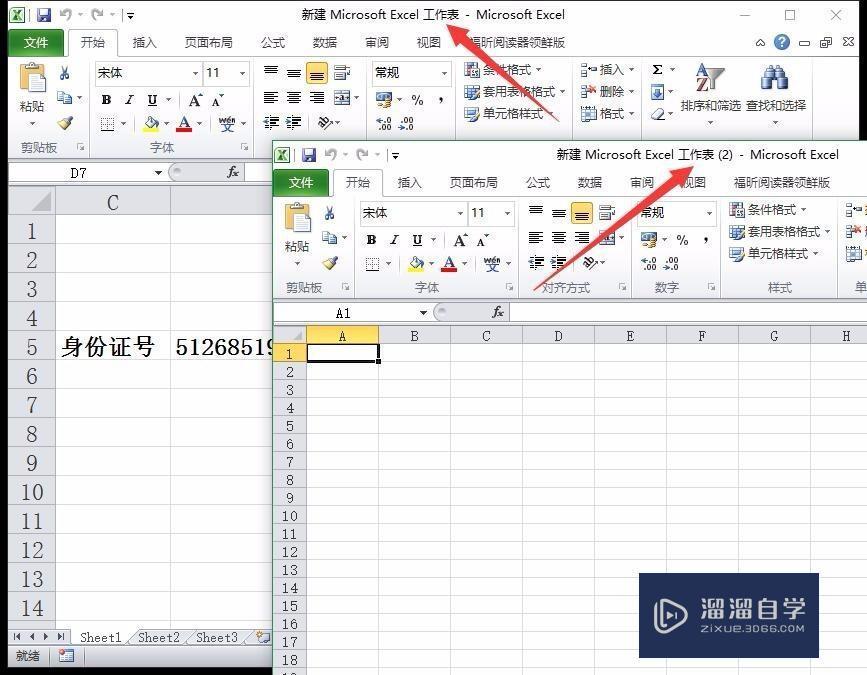
- 上一篇:Excel怎么让多个窗口分开?
- 下一篇:Excel如何取消隐藏?
相关文章
广告位


评论列表